认识Windows XP的对话框
认识windows xp窗口
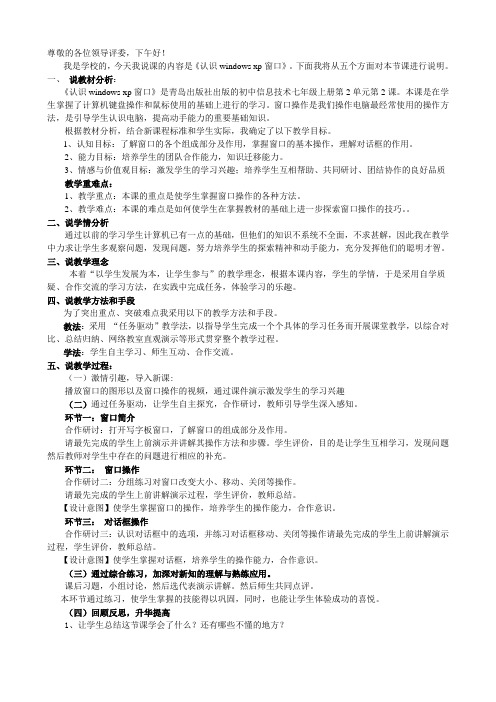
尊敬的各位领导评委,下午好!我是学校的,今天我说课的内容是《认识windows xp窗口》。
下面我将从五个方面对本节课进行说明。
一、说教材分析:《认识windows xp窗口》是青岛出版社出版的初中信息技术七年级上册第2单元第2课。
本课是在学生掌握了计算机键盘操作和鼠标使用的基础上进行的学习。
窗口操作是我们操作电脑最经常使用的操作方法,是引导学生认识电脑,提高动手能力的重要基础知识。
根据教材分析,结合新课程标准和学生实际,我确定了以下教学目标。
1、认知目标:了解窗口的各个组成部分及作用,掌握窗口的基本操作,理解对话框的作用。
2、能力目标:培养学生的团队合作能力,知识迁移能力。
3、情感与价值观目标:激发学生的学习兴趣;培养学生互相帮助、共同研讨、团结协作的良好品质教学重难点:1、教学重点:本课的重点是使学生掌握窗口操作的各种方法。
2、教学难点:本课的难点是如何使学生在掌握教材的基础上进一步探索窗口操作的技巧。
二、说学情分析通过以前的学习学生计算机已有一点的基础,但他们的知识不系统不全面,不求甚解,因此我在教学中力求让学生多观察问题,发现问题,努力培养学生的探索精神和动手能力,充分发挥他们的聪明才智。
三、说教学理念本着“以学生发展为本,让学生参与”的教学理念,根据本课内容,学生的学情,于是采用自学质疑、合作交流的学习方法,在实践中完成任务,体验学习的乐趣。
四、说教学方法和手段为了突出重点、突破难点我采用以下的教学方法和手段。
教法:采用“任务驱动”教学法,以指导学生完成一个个具体的学习任务而开展课堂教学,以综合对比、总结归纳、网络教室直观演示等形式贯穿整个教学过程。
学法:学生自主学习、师生互动、合作交流。
五、说教学过程:(一)激情引趣,导入新课:播放窗口的图形以及窗口操作的视频,通过课件演示激发学生的学习兴趣(二)通过任务驱动,让学生自主探究,合作研讨,教师引导学生深入感知。
环节一:窗口简介合作研讨:打开写字板窗口,了解窗口的组成部分及作用。
公开课课件:初识XP窗口及图标

快捷方式
开
任务 栏
始
菜
单
任务一:学习我的电脑、我的文档、IE、回收站、网上邻居
1、我的电脑:进行资源管理、磁盘、文件和文 件夹操作。 2、我的文档:临时存放个人文档的地方。 3、网上邻居:管理和访问局域网资源。 4、回 收 站:Windows的垃圾箱。 5、Internet Express:浏览器。 6、Outlook Express:用来管理和阅读右键。
1、打开窗口:选择—双击或右键—打开。 2、移动窗口:移动窗口时用户只需要在标题栏上按下 鼠标左键拖动,移动后再松开,即可完成移动的操作。 3、缩放窗口:拖动四角可以缩放到任意大小。 4、最大化、最小化:右上角。 5、切换窗口:任务栏点击所需切换窗口。 6、关闭窗口:右上角关闭。 7、对话框窗口:
内容回顾
任务二:学习WINDOWS窗口
任务二:学习WINDOWS窗口
任务二:学习WINDOWS窗口
任务二:学习WINDOWS窗口
任务二:学习WINDOWS窗口
任务三:的 名称,左侧有控制菜单按钮,右侧有最小、最大化或还 原以及关闭按钮。 2、菜单栏:在标题栏的下面,它提供了用户在操作过 程中要用到的各种访问途径。 3、工具栏:在其中包括了一些常用的功能按钮,用户 在使用时可以直接从上面选择各种工具。 4、状态栏:它在窗口的最下方,标明了当前有关操作 对象的一些基本情况
1、我的电脑、我的文档、网上邻居等 2、什么是WINDOWS窗口 3、WINDOWS窗口的组成 4、WINDOWS窗口的操作
任务三:WINDOWS窗口的组成
5、工作区域:它在窗口中所占的比例最大,显示了应 用程序界面或文件中的全部内容. 6、滚动条:当工作区域的内容太多而不能全部显示时, 窗口将自动出现滚动条,用户可以通过拖动水平或者垂 直的滚动条来查看所有的内容。 7、地址栏:显示当前所在位置。
第3章Windows XP的基本操作(完)

窗口的操作(续)
排列窗口 当前打开的窗口较多时,需要全部显示时, 当前打开的窗口较多时,需要全部显示时, 可以对它们进行排列,鼠标右击【任务栏】 可以对它们进行排列,鼠标右击【任务栏】空白 处,在弹出的快菜单上有三种排列窗口的方式 。 1)层叠窗口:窗口按一定的次序依次排列在桌 )层叠窗口: 面上,每个窗口的标题栏和左侧可以看得见。 面上,每个窗口的标题栏和左侧可以看得见。 2)横向平铺窗口:所有的窗口按垂直方向依次 )横向平铺窗口: 并排显示。 并排显示。 3)纵向平铺窗口:所有的窗口按水平方向依次 )纵向平铺窗口: 并排显示。 并排显示。
菜单的操作(续)
说明 1)若菜单项名称后有三个小黑点,表示单击它会弹 )若菜单项名称后有三个小黑点, 出一个对话框; 出一个对话框; 2)若菜单项名称后有小箭头,表示单击它会展现出 )若菜单项名称后有小箭头, 下一级菜单,这时, 下一级菜单,这时,鼠标要平移动到下级菜单去 选择; 选择; 3)若菜单项名称后有一组合键,表示同时按该组合 )若菜单项名称后有一组合键, 即快捷键)可代替鼠标单击操作; 键(即快捷键)可代替鼠标单击操作; 4)若菜单项名称左边有 或√表示该选项被选中正在 )若菜单项名称左边有·或 表示该选项被选中正在 回到目录 发挥作用。 发挥作用。
回到目录
窗口的操作(续)
滚动窗口内容 当窗口工作区不能完全显示窗口内容时, 当窗口工作区不能完全显示窗口内容时,在工 作区的右侧或下侧出现滚动条, 作区的右侧或下侧出现滚动条,利用它可以将剩 下的内容调整到工作区可见范围内。 下的内容调整到工作区可见范围内。
滚动窗口内容的操作方法 法1:用鼠标拖动滚动条上的滑块。 :用鼠标拖动滚动条上的滑块。 法2:用鼠标左键单击滚动条两端带“>”的按钮 :用鼠标左键单击滚动条两端带“ 的按钮
3Windows XP开始菜单和对话框
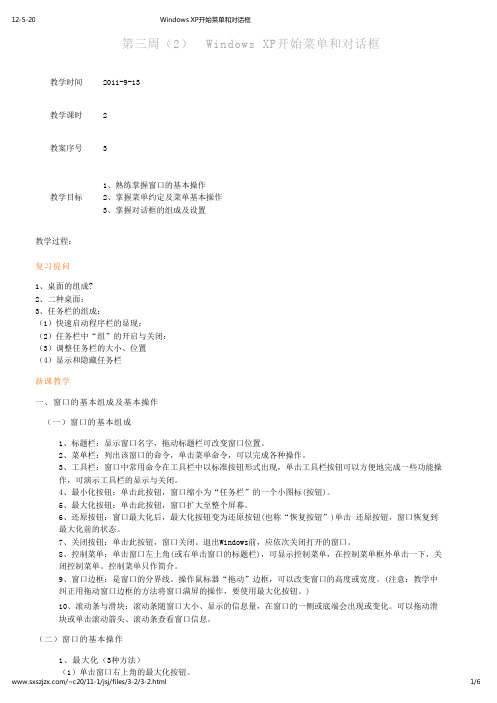
第三周(2) Windows XP开始菜单和对话框教学时间2011-9-13教学课时2教案序号3教学目标1、熟练掌握窗口的基本操作2、掌握菜单约定及菜单基本操作3、掌握对话框的组成及设置教学过程:复习提问1、桌面的组成?2、二种桌面:3、任务栏的组成:(1)快速启动程序栏的显现:(2)任务栏中“组”的开启与关闭:(3)调整任务栏的大小、位置(4)显示和隐藏任务栏新课教学一、窗口的基本组成及基本操作 (一)窗口的基本组成1、标题栏:显示窗口名字,拖动标题栏可改变窗口位置。
2、菜单栏:列出该窗口的命令,单击菜单命令,可以完成各种操作。
3、工具栏:窗口中常用命令在工具栏中以标准按钮形式出现,单击工具栏按钮可以方便地完成一些功能操作,可演示工具栏的显示与关闭。
4、最小化按钮:单击此按钮,窗口缩小为“任务栏”的一个小图标(按钮)。
5、最大化按钮:单击此按钮,窗口扩大至整个屏幕。
6、还原按钮:窗口最大化后,最大化按钮变为还原按钮(也称“恢复按钮”)单击 还原按钮,窗口恢复到最大化前的状态。
7、关闭按钮:单击此按钮,窗口关闭。
退出Windows前,应依次关闭打开的窗口。
8、控制菜单:单击窗口左上角(或右单击窗口的标题栏),可显示控制菜单,在控制菜单框外单击一下,关闭控制菜单。
控制菜单只作简介。
9、窗口边框:是窗口的分界线。
操作鼠标器“拖动”边框,可以改变窗口的高度或宽度。
(注意:教学中纠正用拖动窗口边框的方法将窗口满屏的操作,要使用最大化按钮。
)10、滚动条与滑块:滚动条随窗口大小、显示的信息量,在窗口的一侧或底端会出现或变化。
可以拖动滑块或单击滚动箭头、滚动条查看窗口信息。
(二)窗口的基本操作1、最大化(3种方法)(1)单击窗口右上角的最大化按钮。
(2)单击窗口左上角的系统菜单按钮,打开系统菜单,选择其中的<最大化>命令。
(3)双击窗口的标题栏。
(当窗口已经最大化时,此操作将把窗口恢复为以前的大小)。
职称计算机WindowsXP考点:对话框及其操作

职称计算机WindowsXP考点:对话框及其操作
2017职称计算机WindowsXP考点:对话框及其操作
导语:在Windows环境下,当我们执行某些操作时,系统会出现一个临时窗口,在该临时窗口中会出现一些选项或者一些提示供用户选择,这类临时窗口被称作对话框。
对话框的种类分为以下几种:
1.列表框
在一个对话框中有时出现一个方框,并在右边有一个“ ”按钮,当我们单击该按钮时,就会出现一个具有多项选择的列表,我们可以从中选择其一,该类列表我们称之为列表框。
右图(2-13)就是一个列表框的例子。
提示:当一个列表框具有很多选项时,可能会出现一个滚动条,其操作和使用窗口的'滚动条一样。
2.复选框
有时,在一个对话框中会列出多项的选择,我们可以从这些项目中选择一项或者多项,该类对话框称作复选框。
当单击某一项目时,会在该项目前的方框中出现一个“√”符号,表示该项已被选中,如右图(2-14)所示。
如果要取消选中,再次单击出现“√”符号的项目。
3.单选按钮
在某些项下有若干个选项,其标志是前面有一个圆环,当选中某项时,出现一个实心圆点表示选中。
提示:在单选按钮选项下的选择项中,只能选中一种选项。
这与复选框是不同的。
4.输入框
当单击后,会出现插入光标,可以在其中输入文字。
5.命令按钮
当在对话框中按下按钮后,可以根据对话框的性质产生相应的动作。
例如确定、取消、应用或关闭。
6.选项卡与标签
下载全文。
2.4Windows XP的窗口和菜单
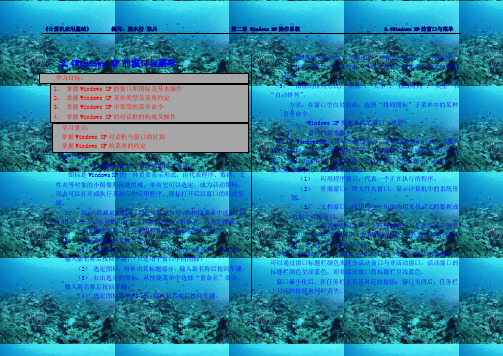
2.4Windows XP的窗口与菜单学习目标:1、掌握Windows XP的窗口和图标及基本操作2、掌握Windows XP菜单类型及菜单约定3、掌握Windows XP中常用的菜单命令4、掌握Windows XP的对话框的构成及操作学习重点:掌握Windows XP对话框与窗口的区别掌握Windows XP的菜单的约定学习内容:一、Windows XP操作系统的图标(掌握)图标是Windows XP的一种重要表示形式,由代表程序、数据、文件夹等对象的小图像和标题组成。
单击它可以选定,成为活动图标,双击可以打开或执行其对应的应用程序。
图标打开后以窗口的形式呈现。
1、显示\隐藏桌面图标:右击桌面空白处,在快捷菜单中选择“排列图标” “显示桌面图标”。
(其前面有对勾则显示,没有则隐藏)2、桌面图标的移动:指向图标拖动到目标位置松开即可。
3、图标重命名的几种方法:(1)选定图标,单击“文件”菜单中的“重命名”命令在,输入新名称后按回车键;(只适用于窗口中的图标)(2)选定图标,再单击其标题部分,输入新名称后按回车键;(3)右击选定的图标,从快捷菜单中选择“重命名”命令,输入新名称后按回车键;(4)选定图标后按F2键,输入新名称后按回车键。
4、图标的查看方式:“缩略图”、“平铺”、“图标”、“详细信息”。
方法:在窗口空白处右击,选择“查看”子菜单中的某种查看命令。
5、图标的排列方式:“名称”、“大小”、“修改时间”、“类型”和“自动排列”。
方法:在窗口空白处右击,选择“排列图标”子菜单中的某种查看命令。
二、Windows XP操作系统的窗口(掌握)1、窗口的基本概念窗口是Windows XP中重要的组成部分,是程序控制的可视、可操作的矩形区域。
窗口分为应用程序窗口、资源窗口、文档窗口和对话框窗口。
窗口由诸多窗口元素组成,支持打开与关闭、移动、改变大小、最大化与最小化、排列等多种操作。
(1)应用程序窗口:代表一个正在执行的程序。
Windows XP操作系统窗口操作
非活动窗口:标题栏为浅蓝色,且任务栏上对应的按钮为
弹起的状态。
窗口的基本组成
活动窗口:windows xp操作系统允许打开多个窗口,但只
有一个是当前活动窗口,标题栏为蓝色,且其在任务栏上的按钮 为按下状态。
非活动窗口:标题栏为浅蓝色,且任务栏上对应的按钮为
弹起的状态。
窗口的操作
开始菜单的打开(ctrl+esc) 控制菜单的打开(Alt+空格) 快捷菜单的打开:单击鼠标右键 菜单的关闭:单击菜单以外的任何地方或按“Esc”键。
(
菜单的操作
有关菜单的约定:
正常的菜单项与变灰的菜单项: 带有三角符号的菜单项 后面带有组合键的菜单项: 前面带有“√”的菜单项: 前面带有“●”的菜单项:
Windows XP操作系统
窗口
窗口的基本组成
窗口的基本组成
工作区:显示应用程序的工作情况,用户的大部分操作都在
工作区中进行。
标题栏:表明窗口的名称,如写字板,左侧有程序图标(也
叫窗口控制菜单按钮),右侧有窗口控制按钮(最小化、最大化、 关闭)。
菜单栏:提供了用户在操作过程中要用到的各种访问途径。 工具栏:包括一些常用的功能按钮,使用时可以直接用鼠标
移动窗口(用鼠标拖动标题栏) 改变窗口大小(拖动窗口角或边框) 双击标题栏 滚动窗口(滚动条) 最小化、最大化、还原和关闭窗口 切换窗口(Alt+Esc) 排列窗口(右击任务栏空白处)层叠窗口、纵向平铺窗口和
横向平铺窗口。
Байду номын сангаас
菜单的操作
菜单:将命令用列表的形式组织起来,当用户需要执行某种操作
第二课WINDOWSxp的窗口和对话框案例
地址栏 工具栏
工作区 状态栏
文件夹区 窗口边框
滚动条
三、常用菜单的使用
1)菜单的类型
下拉式菜单
单击水平 菜单弹出 下拉菜单 或按Alt+ 字母
层叠式
单击开始 按钮,再 指向有三 角符号的 命令项
控制菜单
单击控制 图标
快捷菜单
右击对象
三、菜单的使用
2)菜单的使用
菜单是一个程序的命令集合。各种命令按类分成若干组,形成菜 单栏。菜单的使用有两种方法:1、用鼠标点击;2、使用快捷键。 菜单快捷键的使用方法:
•古人说ห้องสมุดไป่ตู้书中自有黄金屋。 •培养逻辑思维能力; •培养文学情趣; •有许多书籍还能培养我们的道德情操,
•给我们巨大的精神力量,
•”通过阅读科技书籍,我们能丰富知识,
•通过阅读文学作品,我们能提高文学鉴赏
•通过阅读报刊,我们能增长见识,扩大自
微调框
命令按扭
下拉列表框
五、窗口的基本操作
(一)窗口打开与关闭 1.打开窗口 双击某一对象图标(如:应用程序、文件夹、 文档等)均可打开窗口
windows 7的窗口的操作
(二)窗口的最大化、最小化和恢复 最小化
Windows 7会为每一个程序窗 口选定位置和确定大小。用 户如果想最大化、最小化或 恢复窗口,有两种方法可以 选择: 通过单击“最大化按钮”、 “最小化按钮”或“恢复按 钮”实现。 选取“控制菜单”中的“最 大化”、“最小化”或“恢 复”选项实现。
上机练习
1. 双击桌面上的 图标,打开【回收站】 窗口,练习最大化、还原、最小化窗口,改 变窗口的大小,移动窗口,滚动窗口内容, 排列窗口、关闭窗口。
Windowsxp操作基础
一、窗口操作 二、菜单的操作 三、对话框的操作
一、窗口操作
• 1、窗口的构成
例 如 : 双 击 打 开 我 的 文 档
菜单栏 控制菜单 标题栏 控制 按钮
任务栏 滚动条
位置栏
工作区域
2、窗口的基本操作
(1)打开和关闭窗口
打开:
双击一个文件即可打开相应的程序窗口并且显示 该文件的内容。或者在【开始】菜单中选择相应的程序 并单击它,也可以打开相应程序窗口。
关闭:
1、双击窗口左上角的“控制菜单“图标。 2、按动键盘AIt+f4。 3、单击标题栏右侧的【关闭】按钮。 4、右击标题栏,在出现的菜单中选择【关闭】命令。 5、单击窗口左上角的“控制菜单“图标。然后从打 开的菜单中选择“关闭”选项。
(2)调整窗口的大小
屏幕的大小是有限的,为了给其他程序留出空间, 就要调整各窗口的大小,方法如下: 1、最大化和最小化窗口:单击窗口的“最大化和最 小化”按钮。 2、调整窗口尺寸:用鼠标拖动窗口边框来改变窗口 大小。 3、还原为最大化之前的窗口:单击窗口右上角的 “还原”按钮。 4、还原为最小化之前的窗口:单击任务栏上该窗口 的按钮。 5、还可以双击窗口的标题栏以使窗口在最大化和原 尺寸之中,经常需要移动窗口以查看 被该窗口遮挡的部分。可按如下步骤移动 窗口。 1、将鼠标指针指向窗口的标题栏,然后按住 鼠标左键将窗口拖动到适合的位置,释放 鼠标左键。 2、打开窗口的控制菜单,选择“移动”选项, 然后用键盘上的方向键来移动窗口。
• (4)排列和切换窗口 1、切换窗口: (1)直接单击“状态栏”上想要激活的窗口。 (2)按动AIt+Tab快捷键来切换窗口。 2、窗口的排列 排列窗口方式有三种: (1)横向平铺 (2)纵向平铺 (3)层叠窗口
Windows XP的对话框
Windows XP的对话框有些Windows应用程序,当需要对某种操作进行多种设置时,Windows就会弹出一个对话框,为用户和应用程序提供交流的窗口。
如果用户不进行任何设置而直接单击【确定】按钮,Windows将按默认的参数设置运行。
下面以如图3-5所示的【显示属性】对话框为例,介绍对话框的结构。
1. 认识对话框中的主要组成元素该对话框主要由标签、预览框、下拉列表框、命令按钮、列表框、文本框、复选框、单选按钮等组成。
标签:主要用于多个选项卡之间的切换,不同的标签对应不同的选项卡。
预览框:用于预览文本或图形。
由于预览框通常比较小,因此浏览大尺寸位图或文本的速度通常比较快。
预览框分为图形预览框和文本预览框两种。
Windows中有许多类型的对话框,本节将【显示属性】对话框作为特例来进行介绍。
微调框:用于设置或选中一个数值。
它由文本框和微调按钮组成。
在微调框中,单击上三角的微调按钮,可增加数值;单击下三角的微调按钮,可减少数值。
也可以在文本框中直接输入需要的数值。
命令按钮:用于完成一个任务操作。
大多数对话框中都带有【确定】和【取消】两个按钮,选择【确定】按钮,将按对话框中的设置去执行命令;选择【取消】按钮,将关闭对话框并取消先前所选的命令。
如果命令按钮名字后跟有省略号(…),选择它又会打开一个对话框。
下拉列表框:用于选择多重的项目,选中的项目将在下拉列表框内显示。
当单击下拉列表框右边的下三角按钮时,将出现一个下拉列表供用户选择。
列表框:用于显示多个选项。
如果选项较多,不能一次全部显示在列表框中,可拖动列表框中的滚动条查看。
如图3-6所示,在【显示属性】对话框的【桌面】标签中会显示【背景】的列表框。
文本框:文本框可以接受用户输入的信息,以便正确完成对话框的操作,当鼠标指针移到空白文本框中并单击时,鼠标指针变为闪烁的竖条(文本光标)等待插入,输入的正文从该插入点开始。
如果文本框内已有正文,则正文都被选中,此时输入的正文内容将替代原有的正文。
- 1、下载文档前请自行甄别文档内容的完整性,平台不提供额外的编辑、内容补充、找答案等附加服务。
- 2、"仅部分预览"的文档,不可在线预览部分如存在完整性等问题,可反馈申请退款(可完整预览的文档不适用该条件!)。
- 3、如文档侵犯您的权益,请联系客服反馈,我们会尽快为您处理(人工客服工作时间:9:00-18:30)。
显示属性对话框主要由
选项卡、标签、预览框、下拉列表框、命令按钮、
列表框、文本框、复选框、单选按钮等组成。
标签:主要用于多个选项卡之间的切换,不同的标签对应不同的选项卡。 预览框:用于预览文本或图形。由于预览框通常比较小,因此浏览大尺寸位图 或文本的速度通常比较快。预览框分为图形预览框和文本预览框两种。 下拉列表框:用于选择多重的项目,选中的项目将在下拉列表框内显示。 当单击下拉列表框右边的下三角按钮时,将出现一个下拉列表供用户选择。 列表框:用于显示多个选项。如果选项较多,不能一次全部显示在列表框中, 可拖动列表框中的滚动条查看。
例如:在【显示 属性】对话框的【桌面】标签中会显示【背景】的列表框。
微调框:用于设置或选中一个数值。它由文本框和微调按钮组成。在微调框中, 单击上三角的微调按钮,可增加数值;单击下三角的微调按钮,可减少数值。
也可以在文本框中直接输入需要的数值。
文本框:文本框可以接受用户输入的信息,以便正确完成对话框的操作, 当鼠标指针移到空白文本框中并单击时,鼠标指针变为闪烁的竖条(文本光标) 等待插入,输入的正文从该插入点开始。如果文本框内已有正文,则正文都被选中, 此时输入的正文内容将替代原有的正文。用户也可用Del键或Back Space键 删除文本框中已有的正文。 命令按钮:用于完成一个任务操作。大多数对话框中都带有【确定】和【取消】
移动对话框的方法: 1、在对话框的标题栏上按下并拖动鼠标,将其移动到开对话框的控制菜单,
按M键选择"移动"命令,然后用方向键移动对话框到指定位置,
并按Enter键确定即可。 3、右击对话框的控制菜单,单击"移动"命令,然后用方向键移动 对话框到指定位置,并按Enter键确定即可。
关闭对话框的方法: 1、在对话框中单击【确定】按钮,关闭对话框并开始执行 设置的命令。 2、单击【取消】按钮,关闭对话框而不执行任何命令。 3、双击控制菜单。 4、按Esc键。 5、从控制菜单中选择【关闭】命令。 6、ALT+F4
大岗中学
有些Windows应用程序,当需要对某种操作进行多种设置时, Windows就会弹出一个对话框,为用户和应用程序提供交流的 窗口。如果用户不进行任何设置而直接单击【确定】按钮, Windows将按默认的参数设置运行。
右击“桌面”空白处
选项卡
在快捷菜单中单击“属性”菜单项
认识对话框中的主要组成元素
两个按钮,选择【确定】按钮,将按对话框中的设置去执行命令;
选择【取消】按钮,将关闭对话框并取消先前所选的命令。 如果命令按钮名字后跟有省略号(…),选择它又会打开另一个子对话框。
单选按钮:单选按钮是一些互相排斥的选项,
每次只能选择其中的一个项目。 被选中的圆圈中将会有个实心圆点。 如图3-7所示的【文件夹选项】对话框中, 单选按钮在任何时候都只能选择一个选项, 不能用的选项呈灰色。 选择时只需用鼠标在该单选按钮上单击即可。
